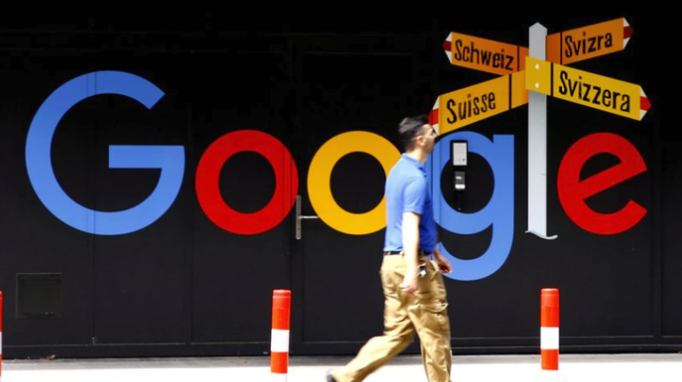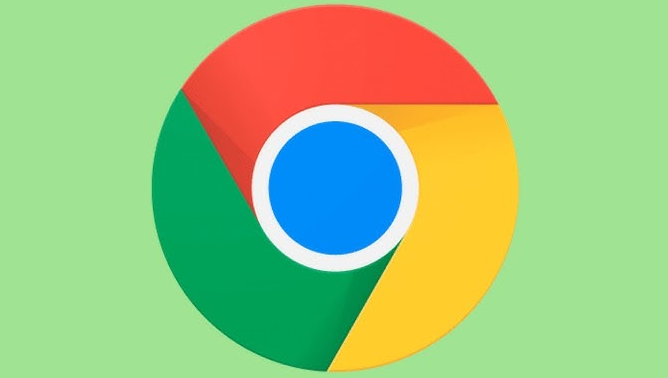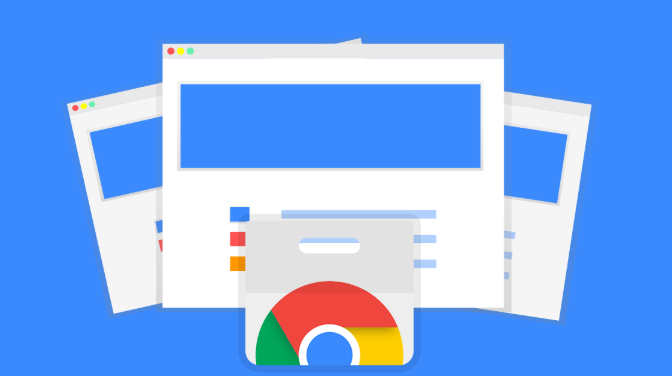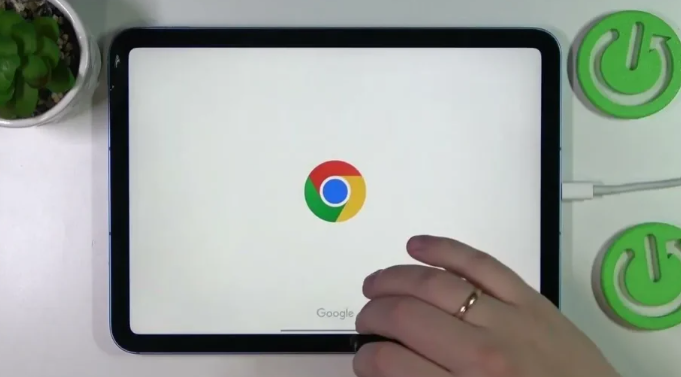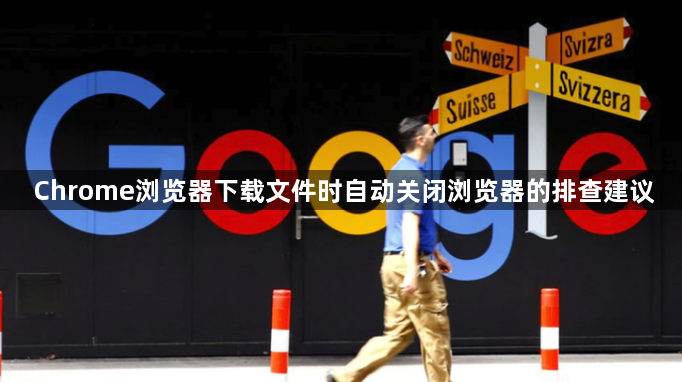
1. 检查系统资源:当下载大文件时,可能会占用大量系统资源,导致浏览器崩溃关闭。按下“Ctrl+Shift+Esc”(Windows系统)或“Command+Option+Esc”(Mac系统)组合键打开任务管理器,查看CPU和内存使用情况。若资源占用过高,可关闭其他不必要的程序,释放系统资源后再尝试下载。同时,检查电脑是否散热正常,避免因过热导致硬件故障影响下载。
2. 排查插件冲突:某些浏览器插件可能与下载功能产生冲突,导致浏览器自动关闭。进入浏览器的“更多工具”中的“扩展程序”页面,逐一禁用已安装的插件,然后进行下载测试。若禁用某个插件后下载正常,则说明该插件存在问题,可考虑更换其他类似功能的插件或联系插件开发者寻求解决方案。
3. 检查下载设置:在Chrome浏览器中,点击右上角的三个点图标,选择“设置”,进入“高级”选项。在“下载”部分,检查下载相关的设置,如下载路径是否有效、同时下载任务数量是否有限制等。若下载路径设置为网络驱动器或外部存储设备,且设备连接不稳定,可能导致下载失败并引发浏览器关闭。可将下载路径更改为本地硬盘的稳定位置,再进行下载尝试。
4. 更新浏览器版本:旧版本的浏览器可能存在一些已知的漏洞或错误,导致下载时出现问题。进入浏览器的“关于Chrome”页面,检查是否有可用的更新版本。若有,按照提示进行更新,更新完成后重启浏览器,再次尝试下载文件,看是否能解决问题。
5. 查看系统日志:在Windows系统中,可通过“事件查看器”查看系统日志,了解浏览器关闭时是否有相关的错误记录。在Mac系统中,可在“控制台”中查看系统和应用程序的日志信息。根据日志中的提示,分析问题的原因,并采取相应的解决措施。例如,若日志显示是某个系统文件损坏导致浏览器关闭,可尝试修复该文件或重新安装系统。